كيفية التحقق من مكان حفظ جهات الاتصال على هاتفك
يمكن حفظ جهات الاتصال الخاصة بك على هاتفك أو حساب Google أو خدمة iCloud أو أي حساب بريد إلكتروني آخر. تعرف على كيفية التحقق من مكان حفظ جهات الاتصال على Android أو iPhone.
معرفة مكان حفظ جهات الاتصال على iPhone
على iPhone، يتم حفظ جهات الاتصال إما على iCloud أو تطبيق مثل Google. اتبع الخطوات التالية للتحقق من مكان حفظ جهات الاتصال على iPhone:
1. افتح تطبيق Apple Contacts وانقر على Lists أو Groups في الأعلى.
2. انقر على All iCloud لرؤية جهات الاتصال المخزنة على iCloud أو All Gmail لرؤية جهات الاتصال المخزنة في حساب Google. سترى هنا جميع الحسابات التي يمكنها عرض جهات الاتصال على iPhone.

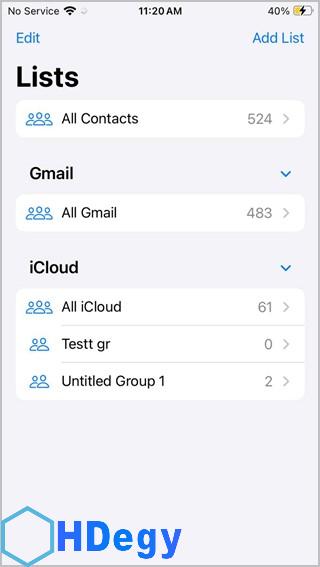
بعض النصائح:
- لا يمكنك حفظ أو عرض جهات الاتصال المخزنة في بطاقة SIM على iPhone. يجب عليك استيراد جهات اتصال SIM إلى iCloud أو حساب آخر بالانتقال إلى Settings > Contacts > Import SIM contacts.
- للتحقق من الحساب الافتراضي لحفظ جهات الاتصال أو تغييره، انتقل إلى Settings > Contacts > Default Account. تعرف على كيفية الاحتفاظ بمزامنة جهات اتصال iPhone مع Google.
معرفة مكان حفظ جهات الاتصال على Android
الطريقة الأولى: استخدام تطبيق جهات اتصال Google
1. في تطبيق جهات اتصال Google، انقر على خيار Customized View أو All Contacts أعلى قائمة جهات الاتصال.
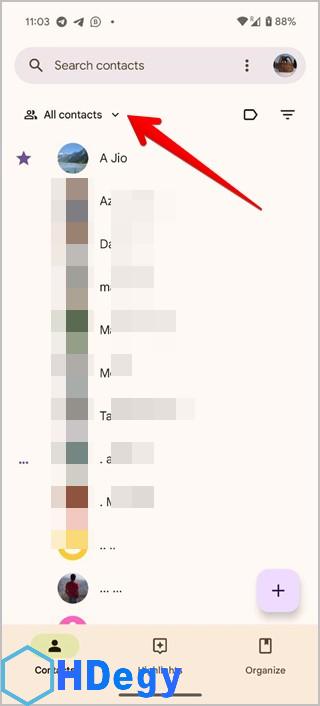
2. انقر على Customize View. سترى هنا جميع الخدمات التي يمكن تخزين جهات الاتصال الخاصة بك فيها. احتفظ بتمكين زر التبديل لحساب واحد فقط في كل مرة واضغط على زر Save لرؤية جهات الاتصال المحفوظة في هذا الحساب.
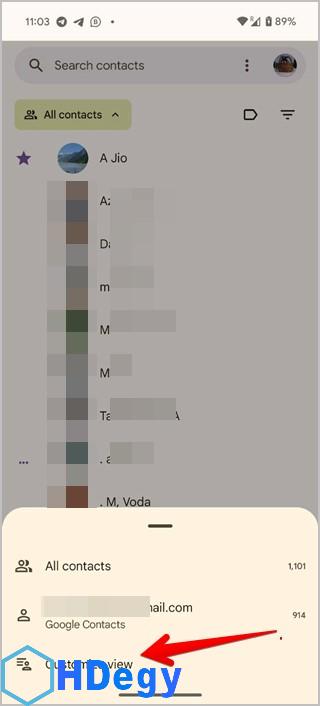
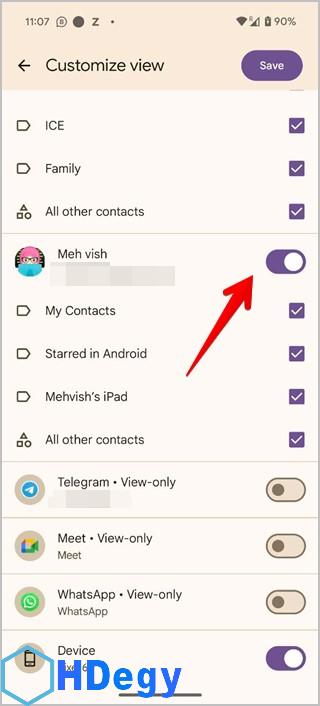
بعض النصائح التي يجب وضعها في الاعتبار:
- في بعض الأحيان، سترى معرف البريد الإلكتروني الذي تم حفظ جهات الاتصال فيه أعلى قائمة جهات الاتصال مباشرةً.
- يمكنك أيضًا النقر على أيقونة صورة الملف الشخصي في الزاوية العلوية اليمنى وتحديد حساب Google لعرض جهات الاتصال المخزنة في هذا الحساب.
- للتحقق من حساب Google الذي يتم حفظ جهات الاتصال الجديدة فيه بشكل افتراضي، انقر على أيقونة صورة الملف الشخصي في الزاوية العلوية اليمنى من تطبيق جهات اتصال Google وحدد Settings. مرر لأسفل وابحث عن خيار Default account for new contacts.
نصيحة: تحقق من أفضل تطبيقات إدارة جهات الاتصال لنظام Android.
الطريقة الثانية: استخدام تطبيق جهات اتصال Samsung
1. افتح تطبيق Samsung Contacts وانقر على أيقونة الثلاث أشرطة في الأعلى. ثم، انقر على اسم الحساب أو All contacts اعتمادًا على ما هو معروض على الشاشة.
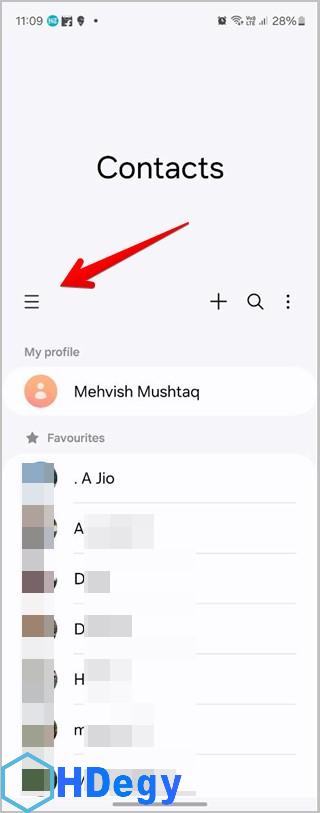
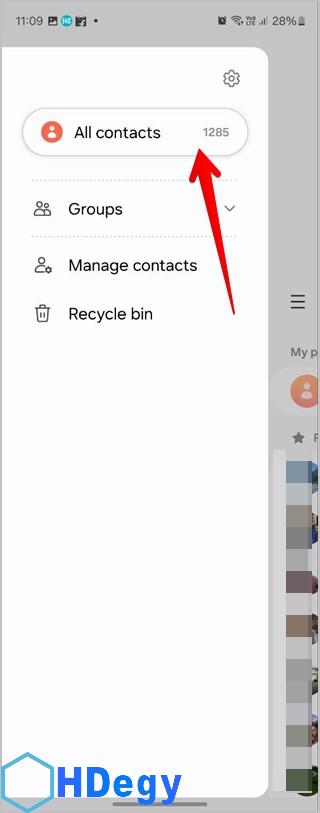
2. ستظهر قائمة بجميع مساحات التخزين التي تم تخزين جهات الاتصال فيها. انقر على مساحة التخزين أو الحساب المحدد الذي تريد رؤية جهات الاتصال الخاصة به.
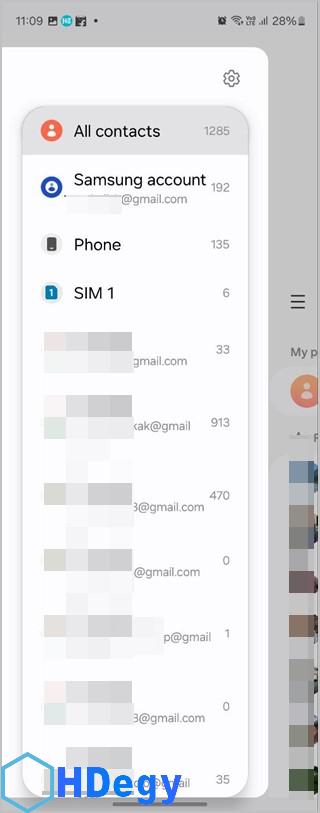
نصيحة إضافية: تحقق من مكان حفظ جهة اتصال محددة على Android
خطوات Android
1. افتح جهة الاتصال التي تريد تأكيد موقع التخزين الخاص بها في تطبيق جهات اتصال Google.
2. مرر لأسفل وانقر على خيار View linked contacts. إذا لم يكن ذلك معروضًا، فانقر على أيقونة النقاط الثلاث في الأعلى وحدد View linked contacts. ستظهر الحسابات التي تم حفظ جهة الاتصال فيها. يشمل ذلك تطبيقات الطرف الثالث مثل Telegram و WhatsApp وما إلى ذلك.
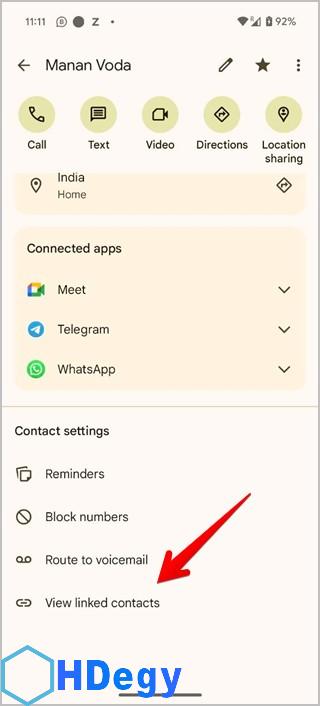
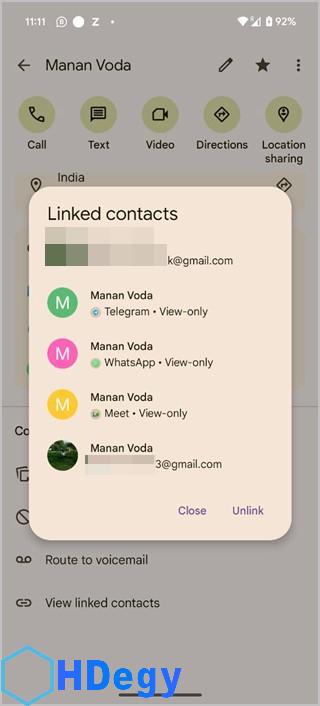
خطوات Samsung
1. في تطبيق Samsung Contacts، افتح جهة الاتصال التي تريد معرفة مكان تخزينها.
2. انقر على Storage locations أسفل شاشة جهة الاتصال لرؤية الحساب / الحسابات التي تم حفظ جهة الاتصال فيها.
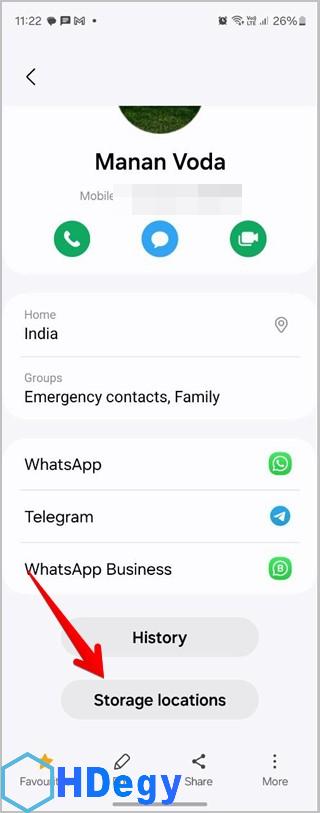
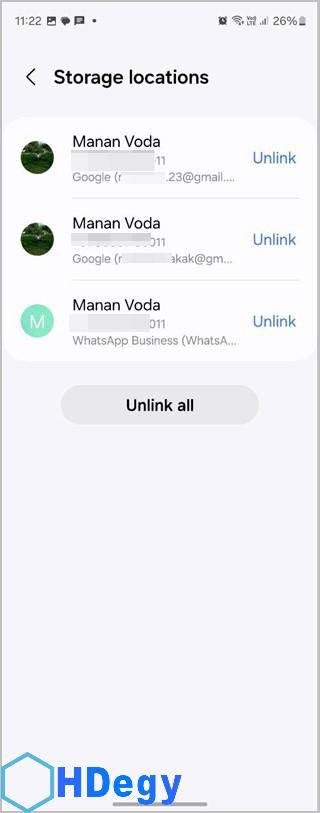
الأسئلة المتكررة
1. كيف يمكنني حفظ جهات الاتصال على جهاز أو في حساب مختلف على Android؟
إذا كنت تقوم بإنشاء جهة اتصال جديدة من تطبيق Phone، فأدخل الرقم على لوحة المفاتيح، واضغط على زر Save. ثم، على شاشة جهة الاتصال، انقر على اسم الحساب في الأعلى. حدد الحساب الذي تريد حفظ جهة الاتصال فيه.
2. كيف يمكنني عرض جهات الاتصال المخزنة في Google أو iCloud؟
افتح contacts.google.com وقم بتسجيل الدخول إلى حساب Google لرؤية جهات الاتصال الخاصة بك وإدارتها. وبالمثل، افتح iCloud.com وقم بتسجيل الدخول إلى معرف Apple الخاص بك. انقر على Contacts لعرض جهات اتصال iPhone.
ربما تكون قد شاهدت شروط الاستيراد / التصدير أثناء استخدام تطبيق جهات الاتصال. تعرف على ما هو استيراد / تصدير جهات الاتصال على الهاتف. تعرف أيضًا على كيفية استيراد جهات الاتصال من Gmail إلى Android أو iPhone.
